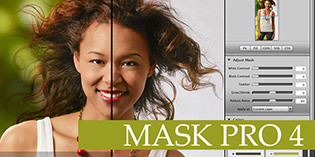Một cách khác để tách tóc và thay nền trong Photoshop bằng Multiply kết hợp Eraser.
Mở tấm hình cần tách tóc và ghép nền mới. Lưu ý, hình phải có nền sáng. Đồng thời mở một nền muốn ghép, đặt bên dưới layer hình.
 |
| Mở hình muốn tách tóc và nền muốn thay trong Photoshop |
Trên Layer Model, Ctrl J để tạo layer mới “Tóc” và đưa layer này xuống dưới và chọn chế độ Multiply.
 |
| Chọn chế độ Multiply cho layer “Tóc” |
Ctrl L để mở bảng Level, chọn cây bút màu trắng trong bảng và click vào vùng nền gần vùng tóc.
 |
| Bút màu trắng trong bảng Level hút và thay thế vùng màu thành sáng hơn |
Chuyển sang layer “Model” phía trên, nhấn E để chọn Eraser trên Tool Box. Xóa những vùng xung quanh viền tóc và nền cũ. Nền mới sẽ hiện ra.
 |
| Dùng Eraser để xóa nền cũ, nền mới tự động hiện ra |
Và đây là hình đã được tách tóc và thay nền hoàn thành. Rõ đến từ lọn tóc bên trong.
 |
| Hình đã được tách tóc và ghép nền trong Photoshop hoàn thành |
Thật là nhanh và dễ dàng đúng không? Chúc các bạn thành công.